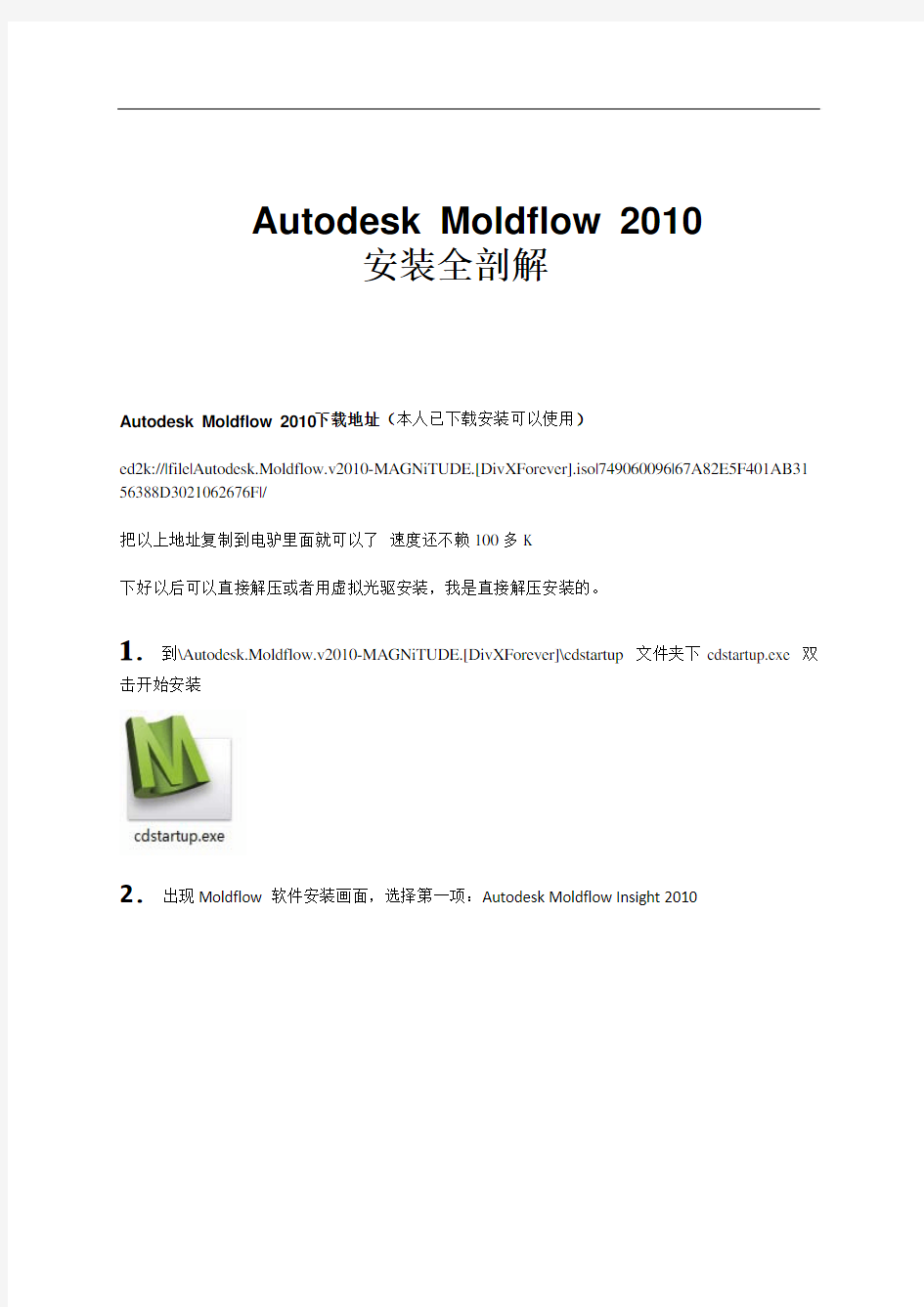
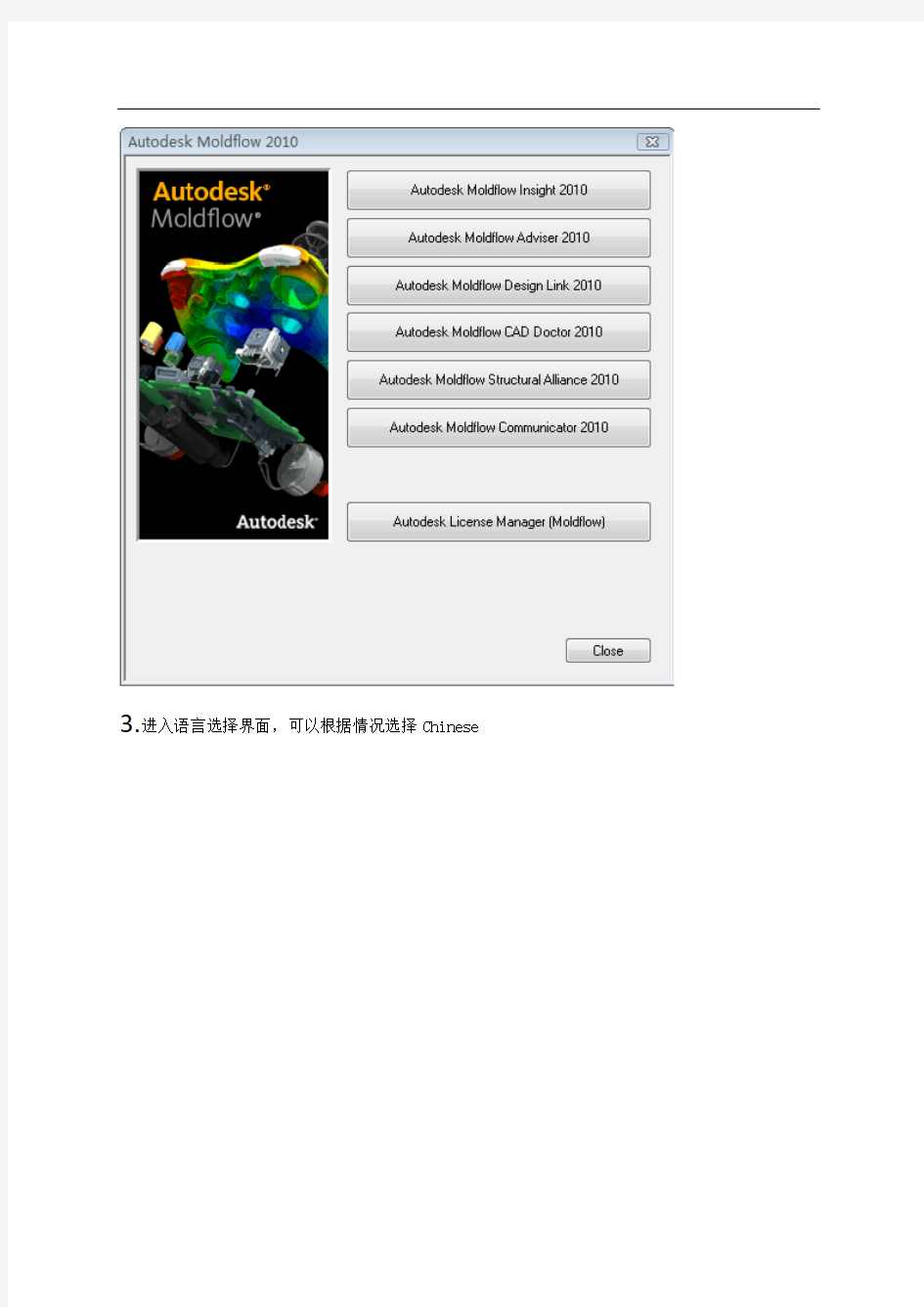
Autodesk Moldflow 2010
安装全剖解
Autodesk Moldflow 2010下载地址(本人已下载安装可以使用)
ed2k://|file|Autodesk.Moldflow.v2010-MAGNiTUDE.[DivXForever].iso|749060096|67A82E5F401AB31 56388D3021062676F|/
把以上地址复制到电驴里面就可以了速度还不赖100多K
下好以后可以直接解压或者用虚拟光驱安装,我是直接解压安装的。
1.到\Autodesk.Moldflow.v2010-MAGNiTUDE.[DivXForever]\cdstartup 文件夹下cdstartup.exe 双击开始安装
2.出现Moldflow 软件安装画面,选择第一项:Autodesk Moldflow Insight 2010
3.进入语言选择界面,可以根据情况选择Chinese
4. 出现安装Autodesk Moldflow Insight 2010 的界面
5.选择安装,出现以下界面,根据图示持续点下一
步
点安装简体中文包
点退出安装界面
点退出安装界面
点Autodesk Moldflow Adviser 2010安装Adviser
初出茅庐,有不足之处,请指教 一、请认真看完本教程再操作,不懂的部分记得参考其他帖子 二、所需工具 1、64位的Windows系统(EFI不支持32位系统,尽量使用原版系统,很多 修改系统删除了EFI支持,也不要GHOST版) 2、U盘一个(不小于4G) 4、支持UEFI启动的主板BIOS 三、在Windows环境下需要做的事 1.制作一个启动U盘 A 、将U盘插入电脑 B 、备份U盘里的文件(这个可以很重要) C 、打开启动U盘制作工具
点击“一键制作成启动U盘”,会出现如下提示
点击“确定”,并等待制作完成 2. 将下载好的系统解压(有很多解压软件都可以解压ISO文件)到U盘的 根目录下(一定要在根目录,U盘里最好不要有其他的东西) 3.设置BIOS(以三星np275e4v-x03cn为例) A、开机按F2进入BIOS(不同的电脑按键不同,有的是ESC、F12) B、将fast bios mode的选项设置为Disabled C、将secure boot设置为Disabled后,会出现OS Mode Selection选 项 D、将OS Mode Selection设置为CSM OS或则CSM OS and UEFI OS
C、按F10保存退出 4、保存退出后不停的按F10(这一步的目的是选择从U盘启动,不同电脑的按键不同,有的是按方向键的上下键),打开选项后选择“******”(*号代表你的U盘名)那一项 6、选择第2或3项
四、在WINPE环境下需要做的事 1、使用DiskGenius的快捷分区工具进行分区,也可手动进行分区 2、使用DiskGenius将硬盘转换为GUID(GPT)格式(右键点击“HD0:****” 那一项,会出现如下图所示菜单,点击“转换分区表类型为GUID格式”)
安装UG常见问题 一.NX许可证错误:所需的提供商守护程序停止运行(-97) 一般在安装ug8.0或者ug7.0等需要重新配置许可证文件的程序时,会遇到此类的问题。 出现此类问题的原因,一般是电脑上有多个版本的UG,致使许可证文件冲突(有些卸载不完整的程序,也可能会出现此类问题) 解决方法:重新配置UG许可证服务器文件(该种方法也是解决所有此类问题的通用方法) 1. 打开lmtools,(该文件的位置/ug安装目录/ugs/UGSLicensing) 2. 多个版本的许可证服务器,容易冲突,所以这里我们要新建一个许可证文件名,比如这里的为:UGS License Server(ugslmd)ugnx8直接在service name里面输入即可。输入许可证新的名称以后,下面的三个许可证路径就会留空,需要我们重新指定。 指定许可证,一定要确保这里指定的许可证文件为ug8安装的许可证文件! 如图所示:
指定第一个文件lmgrd.exe 指定第二个许可证文件,ugs4.lic
指定第三个ugslicensing.log 在保存之前,先勾选下面的两个选项,一个是use services(使用该服务器)另一个是strat server at powerup,勾选了第一个,这个就可以勾选了(他的意思是,下次启动计算机是自动运行该许可证服务器)
二.UG8.0如何创建和打开中文名称的部件 这里我们以XP系统为例 第一步鼠标右键点击“我的电脑”选择属性选项,出现系统属性栏,如图所示: 第二步在高级选项下选择环境变量,出现环境变量对话框,如图所示: 第三步在环境变量对话框下选择环境变量的新建选项,出现新建系统变量对话框,如图: 第四步在变量名这栏输入ugii_utf8_mode,在变量值栏输入1,然后点击确定,UG8.0设置文件名称为中文完成,如图所示:
硬盘安装方法 计算机DIYER的朋友们一定都经常拆自己的电脑吧,那些初学电脑的朋友们看到这些高手“修理”这些电脑是不是心生羡慕呢,这里像大家介绍一些电脑中几种硬盘的安装方法,希望在大家DIY中有所帮助! 第一:IDE硬盘的安装 硬盘的硬件安装工作跟电脑中其它配件的安装方法一样,用户只须有一点硬件安装经验,一般都可以顺利安装硬盘。单硬盘安装是很简单的,笔者总结出如下四步曲。 1、准备工作。安装硬盘,工具是必需的,所以螺丝刀一定要准备一把。另外,最好事先将身上的静电放掉,只需用手接触一下金属体即可(例如水管、机箱等)。 2、跳线设置。硬盘在出厂时,一般都将其默认设置为主盘,跳线连接在“Master”的位置,如果你的计算机上已经有了一个作为主盘的硬盘,现在要连接一个作为从盘。那么,就需要将跳线连接到“Slave”的位置。上面介绍的这种主从设置是最常见的一种,有时也会有特殊情况。如果用户有两块硬盘,那最好参照硬盘面板或参考手册上的图例说明进行跳线。 3、硬盘固定。连好线后,就可以用螺丝将硬盘固定在机箱上,注意有接线端口的那一个侧面向里,另一头朝向机箱面板。一般硬盘面板朝上,而有电路板的那个面朝下。 硬盘连接面板背面:(下图) 4、正确连线。硬盘连线包括电源线与数据线两条,两者谁先谁后无所谓。对于电源的连接,注意上图中电源接口上的小缺口,在电源接头上也有类似的缺口,这样的设计是为了防止电源插头插反了。至于数据线,现在有两种,早期的数据线都是40针40芯的电缆,而自ATA/66就改用40针80芯的接口电缆,如上图所示。连接时,一般将电缆红线的一端插入硬盘数据线插槽上标有“1”的一端,另一端插入主板IDE口上也标记有“1”的那端。数据线插反不要紧,如果开机硬盘不转的话(听不到硬盘自举的响声),多半插反了,将其旋转180度后插入即可。 硬盘40针80芯接口电缆:(下图)
IE7.0下如何安装NX4.0 UG 安装出现问题怎么办Runtime Error UG 安装后,(一定要保证其他部分OK,此地不讲其他问题),打开总是出现Runtime Error窗口,怎么办, 首先要知道为什么这样,这是因为IE7与UG冲突造成的,就像现在的VISIT,与很多软件都不兼容,说到这,那就要解决办法了哦. 很多地方说要删除IE7,难道真的只能这样吗,我2个都要怎么办,所以根本不用删除IE7, 解决办法就是找到你安装后的UG目录下的UGII文件夹,删除里面psapi文件就可以了,再重新运行UG,绝对行 2 ug中出现的致命性错误fatal error 同上面出现的运行时间错误一样也可以用删除ugii里面的那个psapi的文件就ok了。 第一种错误: 安装后启动主程序后出现: Initialization error-UGII_TMP_DIR was set to a directory with an invalid(non-ASCII 无效)character(性质) 这句话意思就是说初始值UGII_TMP_DIR放在了中文目录下,产生此种结果的原因就是系统的变量问题 解决方法如下: 右键我的电脑----属性----高级----环境变量 上面的方框里面是某某的(即自己的电脑用户名)用户变量 此框中不要有中文,一个也不要有,有的话可直接选中删除。 下面的方框里面变量也不要有中文。 我的C盘是ntfs格式的 第二种错误: Runtime Error! program:e:\UGS\NX 4.0\UGII\ugraf.exe This application has requested the Runtime to terinate it in an unususl way.Please contact the application's support team for more information. 翻译成中文是: 运行错误! 此应用程序要求运行,以terinate它在unususl way.Please接触 program:e:\UGS\NX 4.0\UGII\ugraf.exe 这种应用请求了运行时间对terinate 它在unususl way.Please 联络application's 支持队对于更多信息 。 解决方法如下: 1.确定你用的是什么操作系统 2.UG不能运行的两种原因:一是许可证服务器是否正确;二是:XP sp2与UG3、4都不兼容,要求卸载 IE7.0,换成低版本的就可以了。(或者把UG目录下的UGII文件夹下的psapi.dll文件删除
一.UG安装步骤: 1.拷贝CD1里MAGNiTUDE里的ugnx4.lic文件到你的硬盘上的一个英文分区盘的英文文件夹下,然后用记事本打开ugnx4.lic,将第一行的host替换为你当前计算机的名字,然后存盘退出。 2.安装Install License Server,当安装程序要License file的时候,请选择第一步中刚修改的ugnx4.lic文件,直至安装结束。 3.运行License Server(开始→程序→NX许可→LMTOOLS.exe),不要关闭,最小化就可以了。 4.安装NX,直到完成。 5.错误排除:-15,-18是LMTOOLS问题。-97是host替换成计算机名的大小写不一致。 二.UG常见问题: 1.注释工具放置工具栏没有显示问题 鼠标在菜单处右键→自定义→命令→编辑→放置中将注释工具调到工具条上即可 2.表面粗糙度 UGII_env.dat中: UGII_surface_finish=on 3.添加明细表 将明细表模版复制到tablefiles中后 双击tables.pax 4.调用图样 UGII_env.dat中: UGII_patdir=C:\ugpattern 5.改工程图字体使制图中显示中文字体 UGII\UGfonts中: 将chinesef.fnx重命名为blockfont.fnx 6.UG版本显示 两种方法: 1)新建环境变量: UGII_Display_Debug=1 2)打开UG目录下的ugii_env.dat 末尾加入UGII_DISPLAY_DEBUG=1 保存退出 7.建立宏文件 作用:避免重复工作 工具→宏→开始记录,记录结束后,停止→保存 每次可使用快捷键Ctrl+Shift+P加载你建立的宏文件 8.保存定制好的菜单 工具→自定义角色→创建一个.mtx文件 加载同理 9.工程制图设置(接近国标) 实用工具→用户默认设置→管理当前设置→导入默认设置NX4_metric_def.dpv 10.Windows下不能看到UG Part的缩略图问题 UGS\NX 4.0\UGII下,将ugshext.dll复制到C:\WINDOWS\system32下
提醒: ug8.0安装方法与之前版本是类似的,主要分为7以下几个步骤 1 修改许可证文件--将许可证文件改为自己的计算机名称 2 替换注册文件--一个是替换NX8.0下面的文件,一个是替换ugslicensing下的文件 3 启动许可证服务器(本文将会为您介绍,安装多个版本的ug如何启动服务器及之安装ug8一个版本的服务器如何启动) 安装ug也就遵循这三个步骤。 UG8.0安装步骤: 安装之前,请先确认您下载的安装程序为完整的。一般解压以后ug8的32位系统大小为1.83G左右,64位操作系统的2.03G 第一步解压分段的压缩包,将安装程序解压成一个文件,如图所示: 当然您下载的可能是整个的压缩包,这都无所谓,只要解压以后文件的大小正确即可! 解压完成的UG8.0安装程序包如图所示:
对安装程序包进行解压(此为iso文件,用虚拟光驱打开也行,直接解压也可以) 解压完成的UG8.0安装程序如图所示: 第二步解压破解文件,解压完成的破解文件如图所示:
有的破解文件可能在一个文件夹里面,比如:NX8.0 第三步修改许可证文件 在破解文件中找到UGSLicensing,打开文件夹,复制许可证文件 拷贝到一个非英文目录下,比如D盘的一个文件夹,下图所示文件的路径为非中文: 见笑,crack拼写错误!
用记事本打开‘nx8‘文件,然后,用自己电脑计算机的名称修改,下图红色方框内的“this_host”,在下面步骤教大家如何找到自己的计算机名称。
如何找到自己的计算机名称 在我的电脑上单击鼠标右键,然后选择---属性,在弹出的对话框中,选择计算机名称选项卡(蓝色方框内),最后就会如下图所示,其中红色方框内的,即为计算机名称(注意没有那个点)。 然后,我们将它复制---替换在上步骤中的,“this_host” 替换后,文档应如下所示:
Abaqus 6.10 安装指南 以下以win7系统安装64位abaqus为例.安装程序也可以安装到D盘,E盘,F盘,本次安装,是安装在F 盘 首先把电脑时间改成2011年,月和日就没必要改了,当把第5步操作好了之后,把时间改成现在的正确时间,下面有提示,到时再说. 1. 下载安装文件 说明:没有必要解压,也可以解压这个安装包,我是没有解压。 2. 加载dvd1,安装vc++; 安装文件路径如下: 选择2008 x64.exe. (32位版本请选择2008x86.exe) 如图,点击2008_SP1_vcredist_x64,然后选择修复,不到几秒钟,第2步就可以完成。3. 加载dvd2,选择setup.exe这个安装程序的图标,安装documents.
安装过程中会自动读取计算机名, 生成的url也会在安装软件时自动填入, 所以只要一路next就好了.当出现以下页面时,这个时候,你要选择自己的安装盘了,我是安装在F盘,要是你想安装在D盘,只要把F 改成D就好了。可以不改,不改的话,就默认是C盘 改好之后,继续install(安装)出现下面这个页面,你要耐心等待几分钟。 最后点击Done,完成安装
4. 安装license. 安装文件路径如下:(注:我的安装包也是在F盘的) F:\abaqus\Simulia.Abaqus.v6.10.1.ISO-TBE-DVD1\win86_64\license\Windows\Disk1\InstData\VM 然后点击install.exe安装 安装时选择"just install license 注: 接下来,会出现下面这个页面,如果,一开始安装的时候你默认的C盘,那这个地方没必要修改,要是像我一样,一开始安装在F盘,你得修改一下,修改之后如下图所示
第一种错误: ATI显卡与UG冲突终极解决方案
出现这个警告可能有好多种,不过一般情况下是ATI显卡不支持。The Graphics Window has detected an error and is not able to initialize 中文解释:图形窗口已检测到一个错误,无法初始化General Fault Exception 中文解释:一般故障异常 我们来做个验证实验!来证明到底是不是显卡的问题,声明:此方法是治标不治本。只拿来验证!
如果按照上图设置就可以打开UG的话,那就证明肯定是显卡的问题,解决方法如下两种(建议用第一种方法): General Fault Exception_ATI显卡与UG冲突终极解决 方案 1.在C\windows中找到atiogl.xml文件
2.用记事本打开,找到Ugingrphics一行,原始文件内容如下 3.更该Ugingrphics中的内容,如下图:
4.保存,就可以解决问题了,并且不会降低显示效果 第二种错误: 出现上面这种情况,是覆盖安装UG造成的。一般低版本UG不会出现。不要装太多的许可证!只要一个就可以了!
为什么会出现这个警 告呢?我贴个图上来给大家看下, 大家看进程里的ugslmd.exe 这个文件是许可证核心文件,就算是许可证启动了也打不开UG的。 解决方法就是把破解包里的许可证程序ugslmd.exe拷贝到许可证程序目录下替换即可。 原来没破解前好像是1.5MB,替换过后是665KB 如果出现无法替换ugslmd.exe的兄弟, 在任务任务管理器里面真接结束进程 第三种错误: 打开ug软件时,出现该错误的完整提示:NX许可证错误,NX要求正确配置环境变量UGS-LICENSE-SERVER,可将其设置为NX许可证服务器的值port@hostname. 或者将其设置为直接指向许可证文件。默认情况下,其格式为28000@serverName. (软件版本不一样,这里可能是27000@serverName),如图:
UG安装错误-UG无法启动及许可证错误等问题解决方法总汇 UG安装错误-UG无法启动及许可证错误等问题解决方法总汇 报警信息经常整理中: 一:NX许可证错误:如图 解决大体方向: 这个是最常见的许可证错误。你就是不安装UG许可证打开的也是这个警告!原因:许可证没有正确启动 解决方法:这个问题没有对症的药方,就是说明你的许可证没有启动。所以要解决就得开始全面检查你的许可证LIC文件、许可证程序和环境变量。许可证错误终究逃不出这三点。如果这几项没问题,请你检查下LMTOOLS ,在这里调下,具体调LMTOOLS的方法很多,在百度搜下 1.你先检查下你的LIC文件里的计算机名字是否改的正确,安装的时候是不是选择的这个; 2.另外调调LMTOOLS里面的东西,具体调的方法百度搜下很多的。 3.看看你的破解文件是否粘贴过去了。 如果还不行的话,那就在群里找人帮忙远程看下是怎么回事了。 二:UG出现此应用程序无法与NX FLEXLm许可证服务器连接:如图
解决方法: 这个问题是说明UG的许可证核心文件让你强制关闭了. 比如你用网银的时候就会提示你关掉ugslmd.exe,这个是UG许可证程序,关闭了后,过一段时间就会出现这个警告的.解决方法,退出网银后重新启动许可证就行了,或者注销一下电脑就可以解决问题。 三:NX要求许可证文件中包含server_id特征:如图 解决方法: 在解决这个问题前我先问你一句:你的破解文件替换了吗?的这个问题,是你的UG没有破解,去把主程序先破解了再看下面的吧!给新手们节约点时间。 问题解释:许可证已经正确了,就是没有跟UG主程序连接。所以出现这个错误。这个是老问题了,最近补丁已放出。很多兄弟说升级过后就打不开了,就出现以上许可报警,其实经常玩UG的兄弟都知道,有时打过补丁后要重新破解程序的,因为那补丁是官方出的,把你原因的破解给覆盖了,自然也就打不开了。。。解决方法就是重新破解主程序! 四:NX 许可证错误:无法连接许可证服务器系统:如图
UG 网首发最全面的 UG NX 启动错误, 其它网站转载时请务必注 明出处!
-----2011 年 7 月 1 日 第一次更新!---------2011 年 7 月 23 日第二次更新!---------2011 年 8 月 5 日 第三次更新!---------2011 年 8 月 16 日第四次更新!---------2011 年 9 月 2 日 第五次更新!---------2011 年 9 月 7 日 第六次更新!---------2011 年 9 月 26 日第七次更新!---------2011 年 10 月 5 日第八次更新!---------2011 年 10 月 6 日第九次更新!---------2011 年 10 月 18 日第十次更新!---------2011 年 11 月 10 日第十一次更新!-----
最先应该检查的就是许可证核心文件!
那就是: ugslmd.exe
ugslmd.exe 如果没有出现在你的进程里,你是死也打 不开 UG 的。 一般情况下别的没设置错误的话可以在进程里看出来。 总共有 3 个许可证进程
2 个 lmgrd.exe 1 个 ugslmd.exe
最后启动完毕后,还有个 UG 主程序进程 ugraf.exe
-----------------------------------------------------
注意!:有很多兄弟说压缩包无法解
压, 有两种情况! 你压缩包陋下了! 2、 1、 一定要用 WINRAR 解压,我的是 WINRAR3.9 简体中文版现在解压软件太 多太杂。使得很多压缩包出现解压文件 始端错误。
最近有 N 多的兄弟,提出 8.0 不能启动的问题。 另外,UGSLicensing 文件夹无法删除也可以看该贴!
Win 7 win xp系统中SQL2008安装注意事项一:SQL2008 镜像下载地址 二:VS-2008 sp1补丁程序下载地址: https://www.doczj.com/doc/af1567012.html,/s?wd=vs2008%20sp1%B2%B9%B6%A1%CF%C2 %D4%D8&rsp=2&oq=VS2008%20sp1&f=1&tn=msvista_dg&ch=1 三:需要准备好sql2008的序列号 开发版(Developer): PTTFM-X467G-P7RH2-3Q6CG-4DMYB 企业版(Enterprise): JD8Y6-HQG69-P9H84-XDTPG-34MBB) 四:1.安装SQL2008 必须先安装VS-2008补丁程序sp1 2.xp系统和win7系统的sql2008的镜像是不一样的(xp镜像微软二班的老师已经 发过) 五.安装过称中出现的问题及解决方法: 1.错误: 在创建窗口句柄之前,不能在控件上调用Invoke 或BeginInvoke 解决方法: 关闭IE:如下图
2. 错误: 检测时显示"重新启动计算机". 如下图: 解决方法:如下图: 1).开始菜单,运行,输入regedit.exe打开注册表 2)在HKEY_LOCAL_MACHINE\SYSTEM\CurrentControlSet\Control\Session Manager中找到PendingFileRenameOperations项目,并删除它(注意在要右边窗口中)。
3. 权限不够,建议用administrator 帐号登陆安装(注:默认情况下,WIN7下是把administrator禁用,开启administrator方法:右键计算机,管理,用户然后开 administrator
UG安装错误及解决 UG不仅在vista中安装时会屡出问题。就是XP里也会出现这样那样的情况。倒至UG无法运行,UG安装中主要有以下几种错误: 第一 安装后启动主程序后出现: Initialization error-UGII_TMP_DIR was set to a directory with an invalid (non-ASCII)character 这句话意思就是说初始值UGII_TMP_DIR放在了中文目录下,产生此种结果的原因就是系统的变量问题 解决方法如下: 右键我的电脑----属性----高级----环境变量 上面的方框里面里面是某某的(即自己的电脑用户名)用户变此框中不要有中文,一个也不要有,有的话可直接选中删除。下面的方框里面变量也不要有中文。其中C盘是ntfs格式的。 第二 安装时出现:Runtime Error! program:e:\UGS\NX 4.0\UGII\ugraf.exe This application has requested the Runtime to terinate it in an unususl way.Please contact the application's support team for more information. 翻译成中文是: 运行错误! program:e:\UGS\NX 4.0\UGII\ugraf.exe 这种应用请求了运行时间对terinate 它在unususl way.Please 联络application's 支持队对于更多信息。 解决方法如下:
1.确定你用的是什么操作系统 2.UG不能运行的两种原因:一是许可证服务器是否正确;二是:XP sp2与UG3、4都不兼容,要求卸载 IE7.0,换成低版本的就可以了。(或者把UG目录下的UGII文件夹下的psapi.dll文件删除即可大家试试 很多人也这样这样把UG弄好的) 3.解决许可证服务器的正确方法是:安装UG时会有提示需将CRACK中的那个.lic 的文件拷贝到指定目录。 需要注意的是,用记事本打开.lic的文件后,注意查找一行:server
UG CAM常见问题 1:什么是操作? 答:操作中包含了生成一个刀轨所需的全部信息。 2:创建操作的目的是什么? 答:创建操作的目的是存贮CAM的信息和生成刀轨。 3:操作信息存贮在哪里? 答:操作信息存贮在部件文件(.prt)中。 4:一个操作可以生成多少个刀轨? 答:只有一个。 5:当加工零件上的平面时,选择何种操作类型? 答:当加工几何体上的平面时,选择操作类型的原则是使用平面铣。 6:当粗加工曲面类的零件时,选择何种操作类型? 答:当粗加工曲面类的几何体时,选择型腔铣操作。 7:当精加工曲面类的零件时,选择何种操作类型? 答:当精加工曲面类的零件时,选择固定轴曲面轮廓铣操作。 8:在加工装配件中是否包含实际的几何体? 答:一般情况下,加工装配件中没有实际的几何体,但是有时也可以包含毛坯几何体。 9:创建和使用加工装配件的目的是什么? 答:创建和使用加工装配件,可以使不同的部门共同使用各个部件文件,这些部件文件是写保护的。这样可以保护部件文件的数据,避免不必要的重复建模,节省磁盘空间和内存。10:在加工装配件时使用的是什么方法? 答:使用的是主模型方法。 11:在打开一个部件文件,创建操作时,是否每次都需要选择加工环境? 答:如果打开的这个部件文件中没有任何加工的信息,或是第一次进入加工应用,则需要选择加工环境,当一个部件文件中已经存在操作或加工信息时,就不需要再选择加工环境。12:进入加工应用模块后,UG界面中有那些对话框是加工应用所特有的? 答:进入加工应用模块后,创建对话框,操作导航工具是加工应用特有的也是常用的对话框。13:创建对话框可以创建哪些加工对象? 答:创建对话框可以创建操作、刀具、几何体、方法和程序。 14:操作导航工具有哪几种视图显示方式? 答:操作导航工具有四个视图:程序顺序、刀具、几何体和加工方法。? 15:刀轨输出是按照哪个视图的顺序? 答:刀轨按照程序顺序视图中的顺序输出。 16:为什么要在创建操作前先要创建程序、刀具、几何体和方法等父节点组? 答:在创建操作前先创建程序、刀具、几何体和方法等父节点组的好处一是可以减小部件文件的大小,二是在只需要选择对应的父节点组即可快速容易地创建多个操作。三是操作与它的父节点组之间具有相关性,操作继承了父节点组的信息,修改父节点组后,只需重新生成刀轨即可。 17:操作中使用的刀具可以用什么方法得到? 答:有两种方法可以得到所需的刀具:创建刀具和从刀具库中调入(Retrieve)刀具。18:创建了一把刀具后,它能否作为父节点组呢? 答:可以。因为刀具可以包含操作,如果把一个操作从一把刀具下移动到另一把刀具下,这个操作将继承新的刀具的设置。
STEP7软件安装 首先本人用的是版本此版本可在win7 64位系统中正确安装。以前的版本包括只可以Step7V5.5_CN 版本均无法再win7 64位系统正确安装,其中Step7V5.5_CN 版本可以在win7 32位系统中正确安装。(与Step7V5.5_CN是不同的,前者是最新的一版,解决了与win7 64位系统兼容问题) 各种版本下载地址如下: 2830550/(这里有各种西门子SIEMENS 软件) 也可直接点击: [西门子工业自动化及驱动 或直接复制下面的迅雷地址: 下载后完成后双击Setup.exe ,此时将检测系统是否安装了STEP7,如果没有安装将不能继续下一步骤,解决方法有两种: 一.用CD_1\STEP7\Disk1里的SETUP.EXE直接安装 二.修改CD_1里的Setups.ini文件 Setups.ini文件用记事本打开后,找到[TERMS]行 Term1=Registry%%\HKEY_LOCAL_MACHINE\SOFTWARE\SIEMENS\AUTSW\S TEP7\Version%%REGSZ%%=>%%5.4%%TermMessage1%%1 修改为 ;Term1=Registry%%\HKEY_LOCAL_MACHINE\SOFTWARE\SIEMENS\AUTSW\ STEP7\Version%%REGSZ%%=>%%5.4%%TermMessage1%%1 Term1= 就是把检测注册表的那项用“;”注释掉,再建一个空的检测项就可以了。 显示系统条件不能满足: 在注册表内 “HKEY_LOCAL_MACHINE\System\CurrentControlSet\Control\Session Manager\ ”中删除注册表值 “PendingFileRenameOperations” 不要重新启动,继续安装软件。 我用的是第一种方法。 完成上述步骤后再次双击Setup.exe 开始安装,如果出现“未找到SSF文
UG使用技巧及常见问题详解 1.UG的正确卸载方法 2.如何创建UG快捷方式 3.UGNX2快捷键的设定; 4. 如何使UG英文改成中文 5. 如何恢复NX死机或跳出后的自动存挡 6. 如何将NX4模型树改成以前一样 7. 当文件较大时,在旋转或缩放时如何取消显示成一个大的块 8.当你的图形太大时,显示会不完全如何设置 9.在“特性操作”中抽取曲线与在“编辑”“曲线”中“抽取曲线”的区别 10.在列表中必须保证原来的实体特证完成布尔操作 11. 部件间建模默认设置(ug4.0不需要设置) 12. 如何自顶向下装配 13 如何对逆向数据进行建模 14.ug 公英制转换 15.如何能在装配时,加载不同目录下的零件 16 .如何定位球与锥面的配合 17. 在NX3中如何找到WAVE Geometry Linker 命令? 18. 如何在一图中既有装配图又有零件图 19、将UG-Drafting无缝转换成DXF文件的具体步骤 20. UG3D到UG2D的单个转换 21.UG转PROE 22. PROE转UG 23. IGS转PROE或UG 24.将JPG格式导入UG中 25、出工程图时,如何屏蔽掉多余的轮廓线? 26、如何调整标注尺寸与尺寸线之间的间隙,如何调整名义尺寸与公差值之间的间隙27.尺寸交叉进如何断开 28.如何将剖面线断开 29、如何不剖轴 30.如何作剖视图 31.在UG制图中怎样画产品的断面图(非剖面图) 32.如何修改UG制图局部放大视图符号的线型(粗改细) 33.如何使标注与视图关联 34.如何在产生剖面图前先“预览”一下 35.装配中重量值是怎么显示出来的? 36.明细表质量设置,由G→KG,总重量也为KG 37.如何设置图框中材料、名称、图号等属性 38.如何将做好的电子表格导入到UG中 39.如何控制打印线宽 40.如在UG中设置图幅大小为加长(或加宽)图框 41.小操作
副刹车、副喇叭、语音系统、后备箱一键开启安装步骤 一、事前准备工作 1检查工具和产品 2统一的工作服 3应带的产品 二、副刹车安装步骤 1将副驾底座垫前端掀开,找到汽车上预留的三个孔把周围多余的覆盖棉割掉 2将三个孔上的橡胶盖拿掉以便安装固定吊片用 3安装固定吊片将附件袋中的三组吊片装入孔内用螺丝固定紧防止副驾底板晃动 4安装固定吊片时需先用附件袋内的螺丝固定中间孔再将腰形吊片放入孔内
5固定吊片组装完成后将副驾底板组件对吊片孔用螺栓固定 6主驾驶刹车踏板夹固定,先将踏板夹中间孔对应刹车踏板下端孔用螺栓固定在固定两端栓 7固定踏板夹前需将主杠杆穿入到副驾
8主驾支撑架端槽插入主杆,尾部固定在车身侧固定架上利用原有的螺丝孔固定 9主驾部分完成组装,开始返回固定副驾底板组件,将主杆套入固定座并依次套入限位器
和回位弹簧组件,副驾刹车踏板调整好位置逐一拧紧固定 10安装完成后开始试车,注意在启动车子时要检查是否在空挡上,以便安全试车 11最后把本公司的广告贴纸安装在车内副驾驶操作台旁 三、副喇叭安装步骤 1准备产品、工具、开关、扎带、电线等 2小心打开方向盘的塑料板 3看到一组有六根线组合的接头(注意不要拔下来) 4倒数第二根线(咖啡黑色) 5用接线头卡主咖啡黑色的线接到开关的任意一根线上,另一端接地线 6安装完毕后试喇叭,待喇叭正常响后才装塑料板 7全部过程不要随意拔任何接头 四、语音系统安装步骤 1准备工作工具、2米长的线、扎带、语音喇叭、开关、扳手等 2打开后备箱吧隔音棉小心拆掉吧喇叭安装到不影响开关后备箱的位置 3找到后尾灯组合开关把线夹固定在白色线上 4把后排座椅小心拆掉从后备箱引一根2米长的线以便接开关用 5把开关固定在变速杆旁的卡槽上,开关的一头接之前引过来的线另一端接地线 6全部安装完毕后,开始试语音系统,在没有异常的情况下吧原来拆掉的地方小心复原五、后备箱一键开启功能 1打开后备箱小心把隔音垫拆下来 2把开启电机固定在后备箱预留的螺丝孔上,另一头挂在开关的孔上,黑色的线接负极红 色的线接正极
UG常见问题与解决方法 1,如何对UG文件进行公制英制转换? 2、如何进行装配中零件名的版本管理? 3、如何控制UG转DWG/DXF 或IGES、STEP 转换文件? 4、如何在UG中输入汉字? 5、出工程图时,如何屏蔽掉多余的轮廓线? 6、如何在虚拟交点标注尺寸? 7、交叉线拉深? 8、如何找到曲面沿特定shi量方向上的最高点? 9、在UG的模型空间标注尺寸或输入文字? 10、如何在NX3里面调出I-deas to NX Transition的Help文件? 11、利用斜率分析工具? 12、如何设置UG的初始环境? 13、如何标准图框制作? 14、Ug NX3模型树可以改成以前版本一样? 15、怎么将NX3图标改为到原来简洁的nx1图标效果? 16、UG工具栏如何备份恢复? 17、如何设置建模精度? 18、UGNX4中如何调出命令齐全的菜单? 19、Autocad轉入UG出現公英制衝突該如何解決? 20、升级浏览器7.0后NX4.0和NX3.0打不开怎么办? 21、如何测量三维模型的质量(表面积,体积和重量)? 22、如何将UG-Drafting无缝转换成DXF文件? 23、如何不剖轴? 24、如何在solid表面加入多种空心汉字 ? 25、如何把图片导入UG做产品? 26、建立自己公司UG标准件库? 27、UG如何自动标注? 28、UG如何查找实体中缺口? 29、UG如何设置环境变量? 30、UG如何设定系统参数? 31、ug的斜齿轮三维如何参数化设计? 32、UG的渐开线圆柱齿轮如何参数化设计? 33、UG的怎么画锥形螺纹?
1,如何对UG文件进行公制英制转换? 1. 只进行单位转换,保证实际长度一致.(When you just want to convert the Unit but keep the same length.) a. Start->Program->nx 3.0->nx tools->Command Prompt b. Cd path:\nx3.0\ugii c. Ug_convert_part -in (-mm) path:\partname.prt 2. 进行单位转换,保证数值一致,实际长度放大或缩小.(When you make a mistake unit, So yo u want to convert the Unit but hope keep the same parameter value. ) a. 启动UG, 打开UG part 文件,进入Modeling. b. Toolbox->Expression->export 产生partname.exp 文件. c. Start->Program->nx 3.0->nx tools->Command Prompt d. Cd path:\nx3.0\ugii e. Ug_convert_part -in (-mm) path:\partname.prt f. Close UG part 文件, 重新打开UG part 文件。进入Modelin g. g. Toolbox->Expression->Import with option(Replace Existing) 2,如何进行装配中零件名的版本管理? 编辑ug_metric.def 文件,定义如下: ?Assemblies_PartNameFormat: ([A-Za-z0-9]{6}-[A-Za-z0-9]{3}- [MOD|ASM]-)([0-9]{2}) ?Assemblies_PartNameSubstitution: \\1 ?Assemblies_PartNameMatch: \\1([0-9]{2}) ?Assemblies_VersionSubstitution: \\1 ?Assemblies_VersionType: Numeric [A-Za-z0-9]{6}- 表示:不分大小写和数字,共6 位 [A-Za-z0-9]{3}- 表示:不分大小写和数字,共3 位 [MOD|ASM]- 表示:"MOD" 或"ASM" ;表示三维模型或装配 ([0-9]{2}) 定义版本由两位数字确
RVDS2.2安装步骤 在https://www.doczj.com/doc/af1567012.html,/file/aq6lhqym下载安装包 1、在C盘目录下创建一个名为flexlm的文件夹 2、解压RVDS与F盘下 3、解压后在Crack文件夹下找到keygen.exe 双击产生license.dat 文件 4、将license.dat文件复制到C盘flexml文件下 5、创建环境变量:LM_LICENSE_FILE = c:\flexlm\license.dat具体操作如图: 打开我的电脑属性: 选择高级选项下的环境变量:创建 把变量名和变量值输入:
确定即可。 6、开始安装: 7、安装完成后打补丁: 运行Crack文件夹下的: 出现如下界面: 点击patch出现如下界面: 8、到对应目录下找到以下文件打上补丁即可: %Install Path%\IDEs\CodeWarrior\CodeWarrior\5.6.1\1592\win_32-pentium\bin\Plugins\License\oeml icense.dll %Install
Path%\IDEs\CodeWarrior\RVPlugins\1.0\86\win_32-pentium\oemlicense\oemlicense.dll %Install Path%\RDI\armsd\1.3.1\66\win_32-pentium\armsd.exe %Install Path%\RDI\AXD\1.3.1\98\win_32-pentium\axd.exe %Install Path%\RVCT\Programs\2.2\349\win_32-pentium\armasm.exe %Install Path%\RVCT\Programs\2.2\349\win_32-pentium\armcc.exe %Install Path%\RVCT\Programs\2.2\349\win_32-pentium\armcpp.exe %Install Path%\RVCT\Programs\2.2\349\win_32-pentium\armlink.exe %Install Path%\RVCT\Programs\2.2\349\win_32-pentium\fromelf.exe %Install Path%\RVCT\Programs\2.2\349\win_32-pentium\tcc.exe %Install Path%\RVCT\Programs\2.2\349\win_32-pentium\tcpp.exe %Install Path%\RVD\Core\1.8\734\win_32-pentium\bin\tvs.exe %Install Path%\RVD\Core\1.8\734\win_32-pentium\bin\xry100.dll 这几个为后添加的原说明里没有所以无法调试 %Install Path%\RV ARMulator\ARMulator\1.4.1\206\win_32-pentium\armiss.sdi %Install Path%\RV ARMulator\ARMulator\1.4.1\206\win_32-pentium\armulate.sdi %Install Path%\RV ARMulator\ARMulator\1.4.1\206\win_32-pentium\v6armiss.sdi %Install Path%\RV ARMulator\v6ARMulator\1.4.1\238\win_32-pentium\v6thumb2.sdi %Install Path%\RV ARMulator\v6ARMulator\1.4.1\238\win_32-pentium\v6trustzone.sdi 注意:如果不是intel的电脑,上面会有稍微的改动,具体请百度一下! 9、打开rvds2.2\Utilities\LicenseWizard\4.0\40\win_32-pentium目录下的licwizard.exe,选择Install License,把license.dat导入就可以了。 这样,RVDS2.2就已经安装完成了,之后你就要根据自己的开发板来配置CodeWarrior for RVDS和AXD了。 2、AXD调试,配置时若没有Multi-ICE 这个选项,按下步骤执行。 首先找到这个驱动的安装地址 比如我的是: E:\Program Files\SEGGER\JLinkARM_V402d 下有 JLinkRDI.dll文件add上这个文件,就会出现Multi-ICE这个选项了。